Једноставан и брз водич за рутирање на Андроиду

Након рутовања вашег Андроид телефона, имате потпун приступ систему и можете покренути многе врсте апликација које захтевају рут приступ.
Текст на неким апликацијама може бити сићушан. То отежава читање порука, чак и ако немате проблема са видом. Не морате толико да форсирате свој вид док читате повећавајући текст . Исто важи и за ВхатсАпп поруке.
ВхатсАпп вам омогућава да измените величину текста , али не нуди онолико опција колико бисте желели. Када су у питању опције величине, можете бирати само између три. Ко зна, можда ће у будућности бити доступно више опција величине за величину текста.
Како повећати или смањити величину текста на ВхатсАпп-у
Постоје два начина на која можете повећати или смањити текст на ВхатсАпп-у. Величину можете променити директно у ВхатсАпп-у или можете да одете у подешавања уређаја да бисте је променили. Почнимо са променом величине текста директно из апликације. Отворите ВхатсАпп и додирните тачке у горњем десном углу и идите на Подешавања . Изаберите Цхатс, а затим опцију Фонт Сизе .
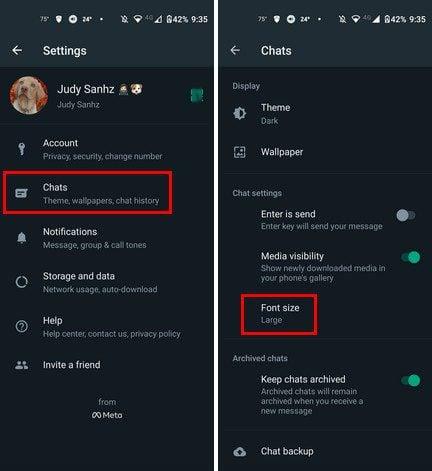
ВхатсАпп ће вам понудити само три величине. Можете бирати између:
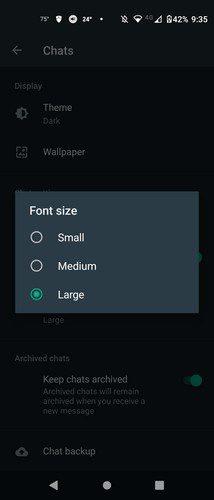
Ако нисте задовољни величином коју ВхатсАпп може да понуди, можда је величина текста у подешавањима вашег уређаја можда боља. Хајде да проверимо. Отворите подешавања на свом Андроид уређају. Идите на Приступачност, а затим на опцију Величина фонта.
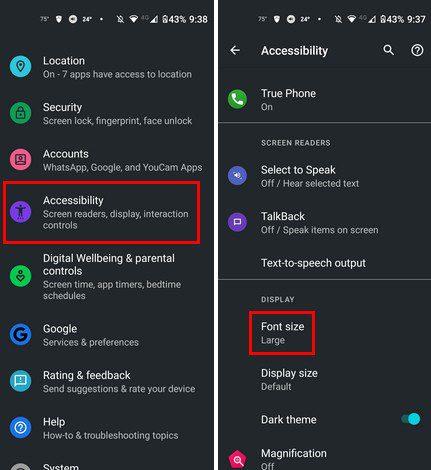
У величини фонта видећете клизач на дну. Да би текст био значајнији, померите га удесно, а да бисте га смањили, померите га улево. Видећете неки пример текста да видите колики ће текст бити. Током мог тестирања померањем клизача на Ларге текст на ВхатсАпп-у је мало превелик за мој укус. Као што видите, можете га учинити још већим померањем клизача скроз удесно.
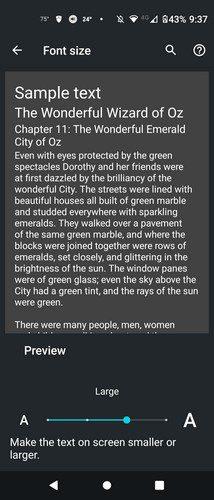
Закључак
То је све. Тако можете лако да промените величину текста за ВхатсАпп. Ако нисте задовољни опцијама ВхатсАпп-а, увек можете да одете у подешавања свог уређаја и видите да ли сте њима задовољни. Ако се икада предомислите и желите да се вратите на подразумевану величину, једноставно следите исте кораке. Колико ћете направити текст на ВхатсАпп-у? Обавестите ме у коментарима испод и не заборавите да поделите чланак са другима на друштвеним мрежама.
Након рутовања вашег Андроид телефона, имате потпун приступ систему и можете покренути многе врсте апликација које захтевају рут приступ.
Дугмад на вашем Андроид телефону нису само за подешавање јачине звука или буђење екрана. Уз неколико једноставних подешавања, она могу постати пречице за брзо фотографисање, прескакање песама, покретање апликација или чак активирање функција за хитне случајеве.
Ако сте заборавили лаптоп на послу и имате хитан извештај који треба да пошаљете шефу, шта би требало да урадите? Користите свој паметни телефон. Још софистицираније, претворите телефон у рачунар како бисте лакше обављали више задатака истовремено.
Андроид 16 има виџете за закључани екран које вам омогућавају да промените закључани екран како желите, што га чини много кориснијим.
Андроид режим „Слика у слици“ ће вам помоћи да смањите видео и гледате га у режиму „слика у слици“, гледајући видео у другом интерфејсу како бисте могли да радите и друге ствари.
Уређивање видео записа на Андроиду постаће једноставно захваљујући најбољим апликацијама и софтверу за уређивање видеа које смо навели у овом чланку. Уверите се да ћете имати прелепе, магичне и елегантне фотографије које ћете моћи да делите са пријатељима на Фејсбуку или Инстаграму.
Андроид Дебуг Бриџ (АДБ) је моћан и свестран алат који вам омогућава да радите многе ствари попут проналажења логова, инсталирања и деинсталирања апликација, преноса датотека, рутовања и флешовања прилагођених РОМ-ова, креирања резервних копија уређаја.
Са апликацијама са аутоматским кликом. Нећете морати много да радите када играте игре, користите апликације или задатке доступне на уређају.
Иако не постоји магично решење, мале промене у начину пуњења, коришћења и складиштења уређаја могу направити велику разлику у успоравању трошења батерије.
Телефон који многи људи тренутно воле је OnePlus 13, јер поред врхунског хардвера, поседује и функцију која постоји деценијама: инфрацрвени сензор (IR Blaster).







